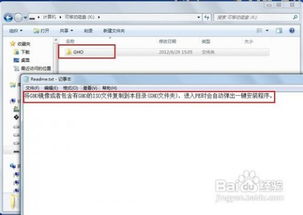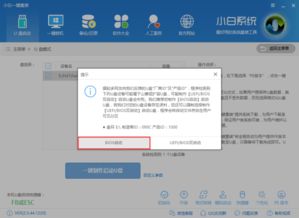轻松学会:U盘安装XP系统详细步骤
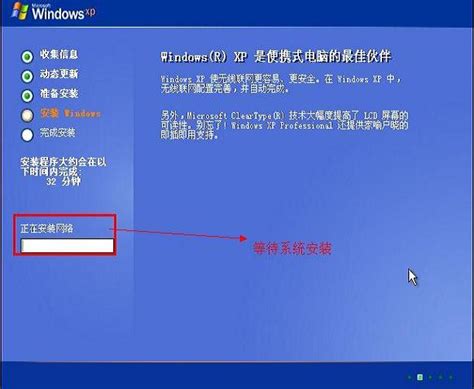
在数字化时代,尽管Windows XP系统已经不再是主流操作系统,但由于其在旧设备上的兼容性和低硬件需求,有时我们仍然需要掌握如何用U盘安装XP系统的技能。以下是详细的步骤指南,帮助那些对此感兴趣的用户轻松完成安装。

一、准备工作
1. U盘准备

购买或准备一个至少2GB容量的U盘(32GB以上较为推荐),以确保有足够的空间存储系统和启动软件。
备份U盘中的重要数据,因为接下来的操作会格式化U盘。
2. 系统文件下载
从可信的渠道下载Windows XP官方原版ISO文件,以避免受到恶意软件威胁。
3. 工具软件准备
下载并安装软碟通(UltraISO)和Rufus等工具软件,这些软件能够帮助创建可启动的U盘。
二、制作U盘启动盘
1. 使用软碟通(UltraISO)制作启动盘
安装并运行软碟通(UltraISO)。
在软件中打开之前下载的Windows XP ISO文件。
插入U盘至计算机,确保其被正常识别。
在软碟通中,点击“启动”菜单,选择“写入硬盘镜像”。
在弹出的对话框中,选择您的U盘,并确保刻录方式选择为“USB-HDD+”。
点击“写入”,等待软件将Windows XP系统镜像写入U盘完成。
2. 使用Rufus制作启动盘
插入U盘至计算机。
运行Rufus软件。
在Rufus中选择U盘设备。
选择Windows XP ISO文件作为启动镜像。
配置其他选项(如分区方案和目标系统类型),通常保持默认设置即可。
点击“开始”按钮,等待Rufus将系统镜像写入U盘。
三、设置U盘启动
1. 进入BIOS设置
重启电脑,并在启动时按下相应的按键(如F2、Del或Esc)进入BIOS设置。具体按键取决于您的电脑品牌型号,可以在网上查找相关信息。
2. 配置启动顺序
在BIOS中,找到“Boot”或“启动”菜单。
将U盘设置为第一启动项。这通常涉及选择带有USB字样的选项,并将其移动到列表的顶部。
保存并退出BIOS设置。
四、安装Windows XP系统
1. 从U盘启动
重启电脑,此时电脑应从U盘启动并进入Windows XP的安装界面。
根据屏幕提示,按下“Enter”键开始安装。
2. 选择安装分区
在安装界面中,选择安装Windows XP的分区。通常建议将Windows XP安装在C盘。
如果硬盘未分区,可以使用安装程序中的工具进行分区操作。
3. 格式化安装分区
选择“格式化为NTFS文件系统”并开始格式化安装分区。
格式化完成后,程序会自动进行系统文件复制和安装过程。
4. 系统文件复制和安装
系统文件复制完成后,电脑会自动重启并且再次从硬盘启动。
进入XP的图形界面安装步骤,根据提示完成后续的设置,包括时区设置、网络配置以及用户账户设置等。
五、安装驱动程序和后续设置
1. 安装驱动程序
安装完成后,根据设备型号从制造商官网上下载相应的Windows XP驱动程序,包括显卡、声卡和网络驱动等。
完成所有驱动程序的安装后,重启电脑确保所有设备工作正常。
2. 系统更新和设置
尽管Windows XP已停止官方支持,但您仍然可以手动安装一些重要的安全更新和补丁。
配置系统设置,如防火墙、杀毒软件等,以提高系统的安全性。
六、注意事项
1. 数据备份
在进行任何系统安装操作之前,务必备份重要文件和数据,以防数据丢失。
2. 系统兼容性
选择安装系统时,要根据电脑的配置来选择合适的系统版本,以确保系统的稳定性和性能。
3. 安全来源
下载系统和工具软件时,务必从可信的渠道获取,以避免受到恶意软件的威胁。
4. U盘选择
选择质量可靠的U盘进行制作启动盘,以确保制作过程的顺利进行。
七、常见问题解答
1. U盘无法识别
检查U盘是否插入正确,以及电脑是否识别到U盘。
尝试更换其他U盘或重新制作启动盘。
2. BIOS设置无效
确保按照正确的步骤进入BIOS并设置启动顺序。
如果无法保存设置,可能是电池电量不足或BIOS版本过旧,需要更换电池或更新BIOS。
3. 安装过程中出错
检查ISO文件是否完整无损,以及是否从可信渠道下载。
尝试重新制作启动盘并重新安装系统。
4. 驱动程序不兼容
确保下载的驱动程序与您的设备型号和操作系统版本相匹配。
如果驱动程序不兼容,可以尝试寻找旧版本的驱动程序或联系设备制造商获取支持。
通过以上步骤,您应该能够成功使用U盘安装Windows XP系统。尽管Windows XP已经不再是主流操作系统,但在某些旧设备或特定应用场景下,它仍然具有一定的实用价值。希望这篇文章能够帮助您顺利完成系统安装,并享受愉快的计算机使用体验。
- 上一篇: 春联什么时候贴以及怎么贴最好?
- 下一篇: 联通用户网上营业厅查询上网流量详单指南
-
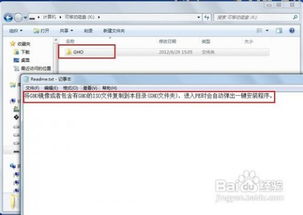 轻松学会:用U盘安装Windows XP系统的步骤资讯攻略12-02
轻松学会:用U盘安装Windows XP系统的步骤资讯攻略12-02 -
 如何通过U盘安装XP和WIN7系统?步骤详解资讯攻略04-17
如何通过U盘安装XP和WIN7系统?步骤详解资讯攻略04-17 -
 如何用U盘安装Windows XP系统(详细图解)资讯攻略12-06
如何用U盘安装Windows XP系统(详细图解)资讯攻略12-06 -
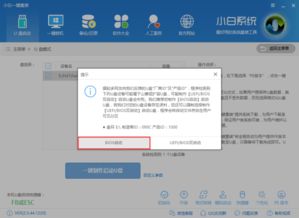 轻松指南:如何用U盘安装Windows XP系统资讯攻略12-03
轻松指南:如何用U盘安装Windows XP系统资讯攻略12-03 -
 如何用U启动U盘安装电脑公司Ghost XP SP3系统?资讯攻略11-30
如何用U启动U盘安装电脑公司Ghost XP SP3系统?资讯攻略11-30 -
 轻松学会!如何在一台电脑上安装Windows 8和Windows XP双系统资讯攻略11-17
轻松学会!如何在一台电脑上安装Windows 8和Windows XP双系统资讯攻略11-17